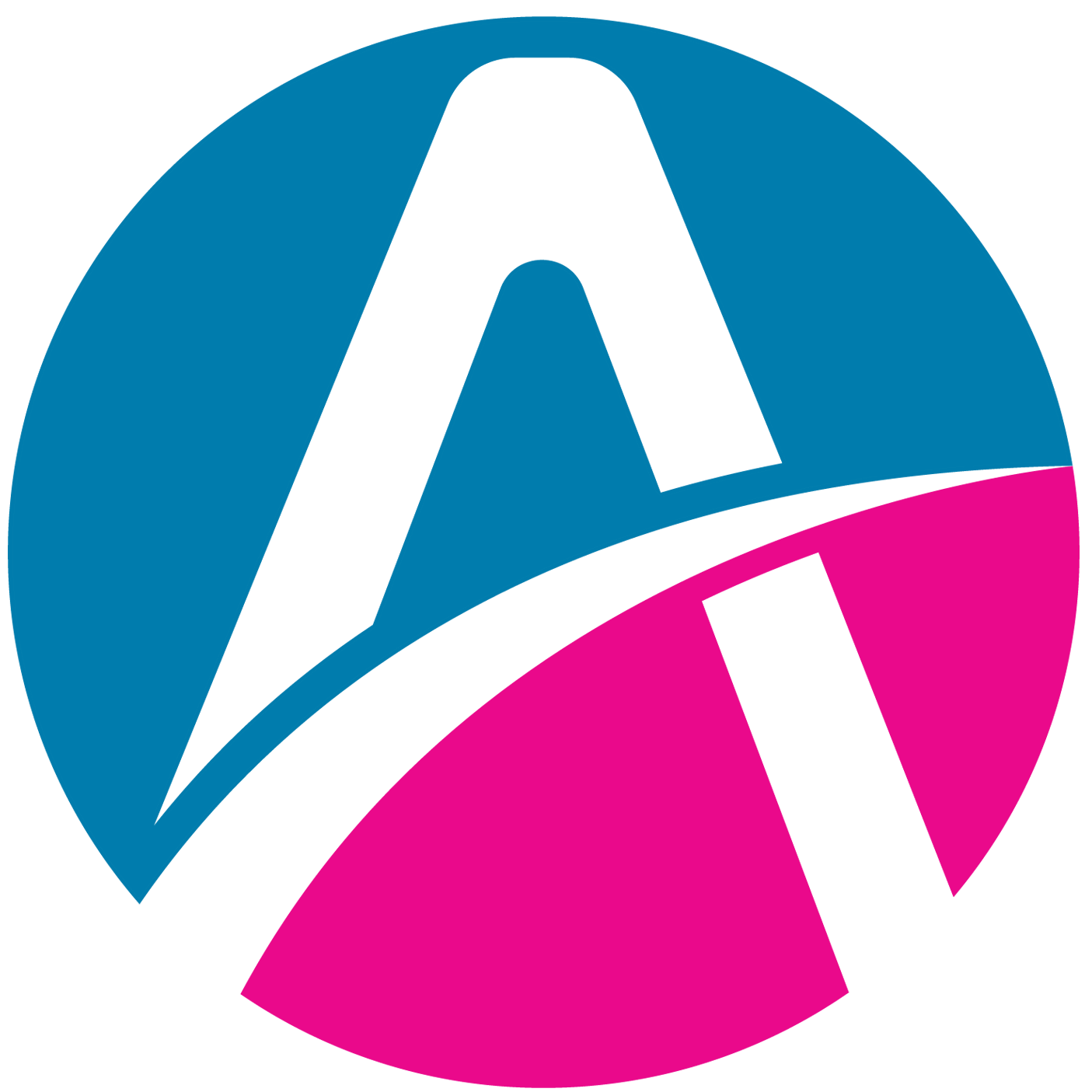Avatarland / firewall i wyjątki antywirusa
Otwieranie portów i zabezpieczeń dla aplikacji
Patryk
Ostatnia aktualizacja: 3 lata temu
Jeżeli uruchamiasz aplikację AVATARLAND w sieci firmowej, przekaż poniższe informacje administratorowi sieci lub zespołowi IT.
Poniżej znajduje się lista domen i portów, które muszą być odblokowane w firmowej zaporze sieciowej (firewall) i w programie antywirusowym, aby aplikacja działała poprawnie.
Domeny i porty docelowe:
| Domena/host | Numery portów |
|---|---|
| oc.virbela.io | TCP 443, TCP 8443 |
| vw-eu3.virbela.io | TCP 443, TCP 8443 |
| talk4.virbela.com | UDP 80 |
| talkauditorium.virbela.com | UDP 80 |
| 52.59.58.20 (voice) | UDP 80 |
| talkts1.virbela.com | UDP 80 |
| talkts2.virbela.com | UDP 80 |
| talkts3.virbela.com | UDP 80 |
| talktsuk.virbela.com | UDP 80 |
| 18.184.13.120 (voice) | UDP 80 |
| game.virbela.com | TCP 443 |
| gamegui.virbela.com | TCP 443 |
| uploads.virbela.com | TCP 443 |
| slides.virbela.com | TCP 443 |
| builds.virbela.com | TCP 443 |
| assets.virbela.com | TCP 443 |
| aland.pl | TCP 80 |
| api.virbela.com | TCP 443 |
Dostęp do poniższych domen i portów jest wymagany, jeśli chcesz korzystać z funkcji udostępniania ekranu lub z kamery internetowej (konieczne dla prelegentów).
| Domena/host | Numery portów |
|---|---|
| agora.io | TCP 1080; 8000 UDP 1080; 4000 to 4030; 8000; 9700; 25000 |
| qoslbs.agoralab.co | TCP 1080; 8000 UDP 1080; 4000 to 4030; 8000; 9700; 25000 |
| qos.agoralab.co | TCP 1080; 8000 UDP 1080; 4000 to 4030; 8000; 9700; 25000 |
| ap.agoraio.cn | TCP 1080; 8000 UDP 1080; 4000 to 4030; 8000; 9700; 25000 |
| vocs1.agora.io | TCP 1080; 8000 UDP 1080; 4000 to 4030; 8000; 9700; 25000 |
| vocs2.agora.io | TCP 1080; 8000 UDP 1080; 4000 to 4030; 8000; 9700; 25000 |
| vocs3.agora.io | TCP 1080; 8000 UDP 1080; 4000 to 4030; 8000; 9700; 25000 |
| vocs4.agora.io | TCP 1080; 8000 UDP 1080; 4000 to 4030; 8000; 9700; 25000 |
| vocs5.agora.io | TCP 1080; 8000 UDP 1080; 4000 to 4030; 8000; 9700; 25000 |
Lista wyjątków dla programu antywirusowego
Jeżeli program antywirusowy blokuje uruchomienie aplikacji, należy ustawić wyjątki ("whitelist") dla poniższych plików wykonywalnych, aby aplikacja działała poprawnie.
C:\Users\"YourUserName"\AppData\Local\VRPark\VRPark.exe
C:\Users\"YourUserName"\AppData\Local\VRPark\UnityCrashHandler32.exe
C:\Program Files (x86)\VRPark\VRPark.exe
C:\Users\"YourUserName"\AppData\Local\VRPark\VRPark_Data\Plugins\ZFGameBrowser.exe
Pamiętaj aby odblokować również domenę aland.pl aby uniknąć kłopotów z wyświetlaniem materiałów na ekranach interaktywnych.
Gotowe! Jeżeli wyżej wymienione instrukcje nie przyniosły zamierzonych korzyści i / lub nadal nie możesz się połączyć na nasz serwer w aplikacji, skontaktuj się z nami!